アカウントの作成
この記事はKaspersky Security Center Cloud コンソールでアカウントを作成する方法を説明しています。
[マイカスペルスキー]に登録していた場合、同じユーザー名とパスワードを使用して、Kaspersky Security Center Cloud コンソールにログインできます。この場合、Kaspersky Security Center Cloud コンソールでアカウントを作成する必要はなく、ワークスペースの作成に進むことができます。
マイ カスペルスキーアカウントは、外部認証プロバイダー(Google など)を使用せずに、Web サイトで直接作成する必要があります。そうしないと、Kaspersky Security Center Cloud コンソールを使用できなくなります。
Kaspersky Security Center Cloud コンソールでアカウントを作成するには:
- ブラウザーで、 Kaspersky Security Center Cloud コンソールに移動します。
- Kaspersky Security Center Cloud コンソールのスタートページで[アカウントの作成]をクリックします。
カスペルスキーアカウントポータルが開きます。
- [Kaspersky Security Center Cloud コンソールへのサインアップ]ページで、アカウントのメールアドレスとパスワードを入力します(下の図を参照)。
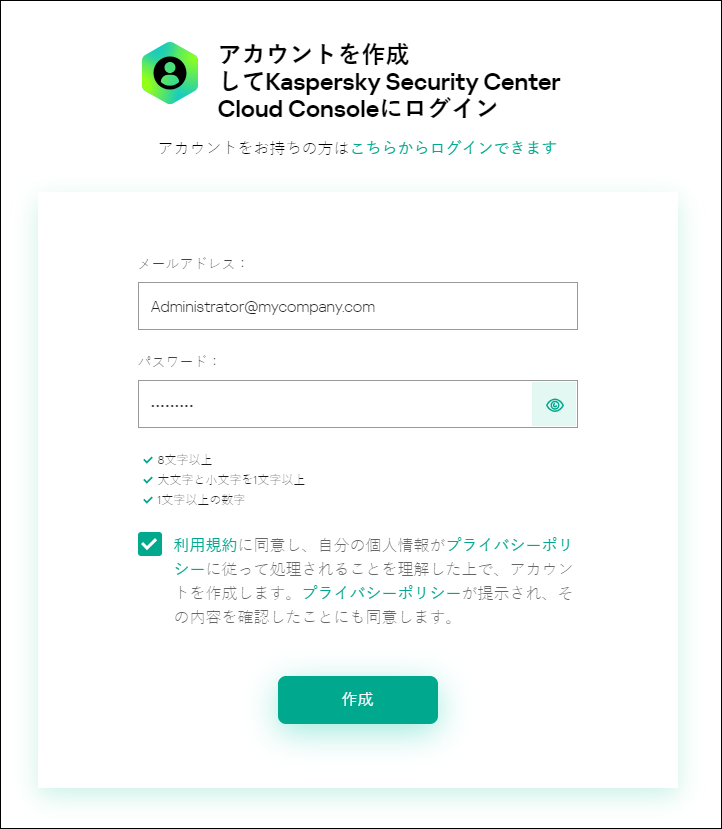
Kaspersky Security Center Cloud コンソールでのアカウントの作成
- [プライバシーポリシー]をクリックし、プライバシーポリシーの内容をよく確認します。
- プライバシーポリシーに記載されている通りにデータが処理されて送信される(第三国を含む)ことを理解して同意し、プライバシーポリシーの内容を確認し理解した場合は、プライバシーポリシーに基づくデータ処理への同意のテキストの隣にあるチェックボックスをオンにして[作成]をクリックします。
プライバシーポリシーに同意しない場合は、Kaspersky Security Center Cloud コンソールを使用しないでください。
- カスペルスキーからのメールが、指定したメールアドレスに送信されます。メッセージにはワンタイムセキュリティコードが含まれています。
メールメッセージを開き、そこに含まれるワンタイムセキュリティコードをコピーします。
- カスペルスキーアカウントに戻り、コードを入力フィールドに貼り付けます。
Kaspersky Security Center Cloud コンソールでのアカウントの作成が完了しました。